谷歌管理器如何添加和管理用户
- WBOYWBOYWBOYWBOYWBOYWBOYWBOYWBOYWBOYWBOYWBOYWBOYWB原创
- 2024-09-02 14:41:12552浏览
如今,谷歌浏览器广泛流行,支持多用户登录,便于跨设备使用。但是,当用户数量众多时,就需要进行管理。本文由php小编小新精心整理,旨在通过详细的步骤教程,帮助大家轻松添加和管理谷歌浏览器的用户。如果您对此有疑惑或需求,欢迎继续阅读以下详细内容。

详细步骤教程说明
1、打开电脑后,在桌面上找到安装好的谷歌浏览器图标并双击打开,如下图所示。
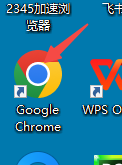
2、点击谷歌浏览器右上角的三小点图标,如下图所示。
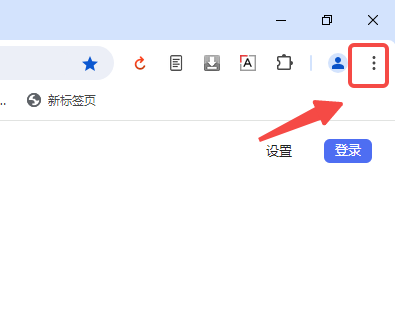
3、点击谷歌浏览器下拉菜单里的【设置】选项,如下图所示。
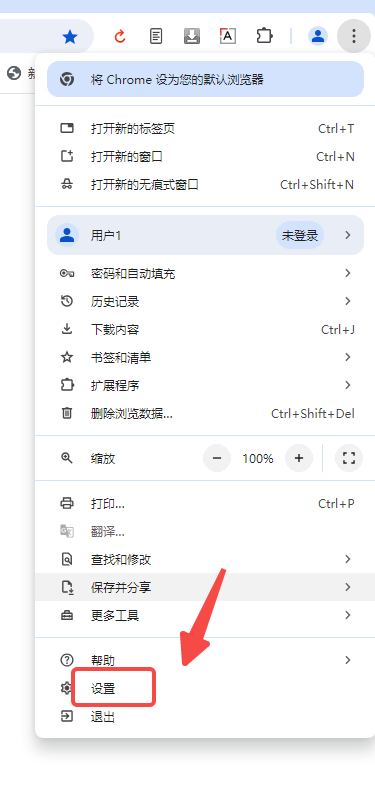
4、在打开的谷歌浏览器设置界面里, 点击【管理chrome个人资料】,如下图所示。
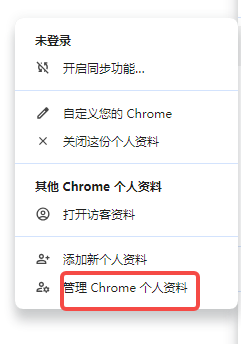
5、在谷歌管理其他用户界面里直接点击右下角的【添加用户】,如下图所示。
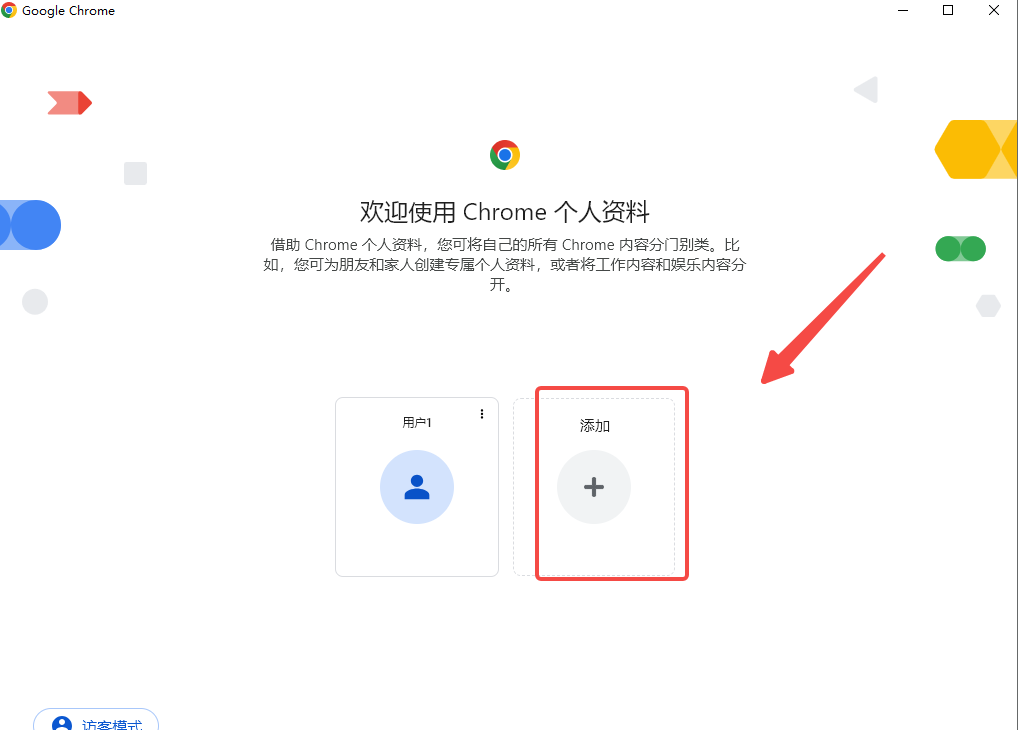
6、在谷歌的添加用户对话框里,输入用户名,在选择用户头像,然后点击保存,如下图所示。
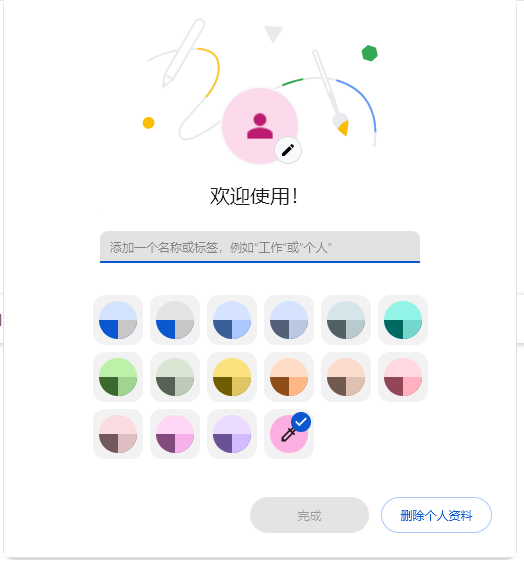
7、点击保存后,谷歌自动跳转到登录页面。
8、添加谷歌浏览器用户成功后,在返回到管理用户界面,此时就可以看到有2个用户了,如下图所示。
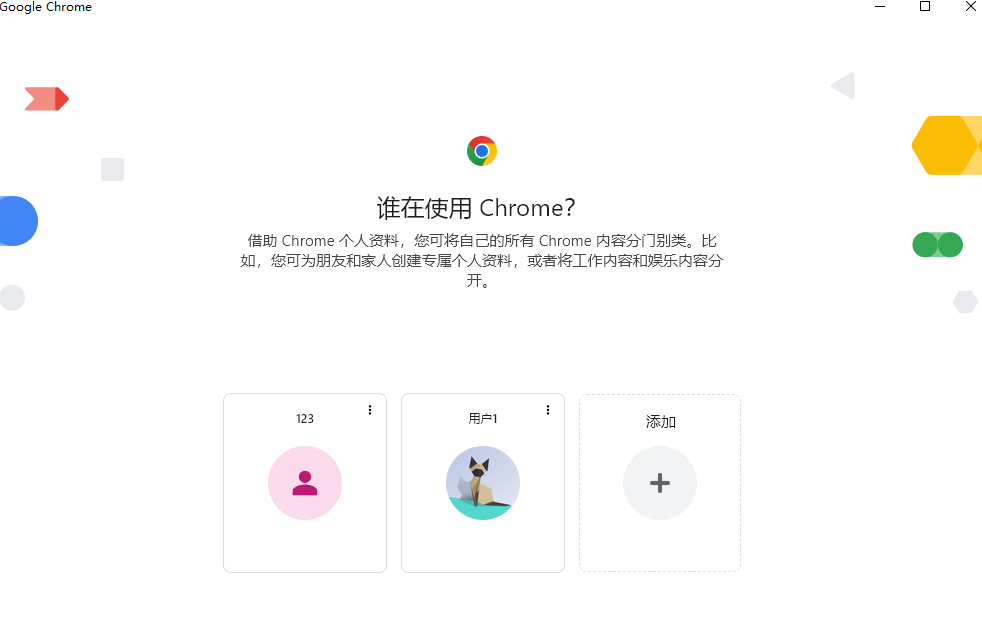
以上是谷歌管理器如何添加和管理用户的详细内容。更多信息请关注PHP中文网其他相关文章!
声明:
本文内容由网友自发贡献,版权归原作者所有,本站不承担相应法律责任。如您发现有涉嫌抄袭侵权的内容,请联系admin@php.cn
上一篇:谷歌浏览器如何导入书签下一篇:谷歌浏览器的快捷键有哪些

